Crea un nuovo menu
Questa guida spiega come creare un nuovo Menu in qoda.ly.
I menu rappresentano il catalogo di piatti e bevande disponibili nel tuo locale. Quando crei un account su qoda.ly, un menu base viene generato automaticamente. Ma non è finita qui! Puoi crearne tanti quanti ne vuoi per personalizzare la tua offerta, ad esempio:
- Menu stagionali: piatti speciali per le feste e le ricorrenze.
- Menu per fascia oraria: colazione, pranzo, cena.
- Menu per eventi: per stupire i tuoi ospiti durante un matrimonio, un compleanno o un meeting di lavoro.
- Zone del ristorante: menu diversi per il bar, la veranda, la sala interna.
- Menu per sedi diverse: hai più filiali? Personalizza il menu per ciascuna location!
Ogni menu può avere delle regole di disponibilità personalizzate. In questo modo, i tuoi clienti vedranno solo i menu che sono validi in quel momento preciso, in base a giorno, fascia oraria e zona del ristorante scelta.
Prima di iniziare
Prima di lanciarti nella creazione di nuovi menu, verifica se puoi ottenere ciò che desideri con quelli che già hai impostato. Ad esempio, se il tuo ristorante non serve più i “Toast” dopo le 17:00, puoi modificare la disponibilità della Sezione che li contiene, anziché creare un nuovo menu.
Passi
- Apri la pagina di Amministrazione Hub: https://app.qoda.ly/hub/admin.
- Seleziona Menu dal menu principale.
- Clicca sul pulsante Aggiungi un menu. L’unico campo obbligatorio è il nome, ma diamo un’occhiata alle altre impostazioni.
- Configura i dettagli pubblici: questi verranno mostrati ai clienti quando sfogliano il tuo menu.
- Nome: scegli un nome descrittivo (es. “Menu Estivo”).
- Descrizione: aggiungi una breve descrizione.
- Immagine: carica un’immagine che rappresenti bene il menu.
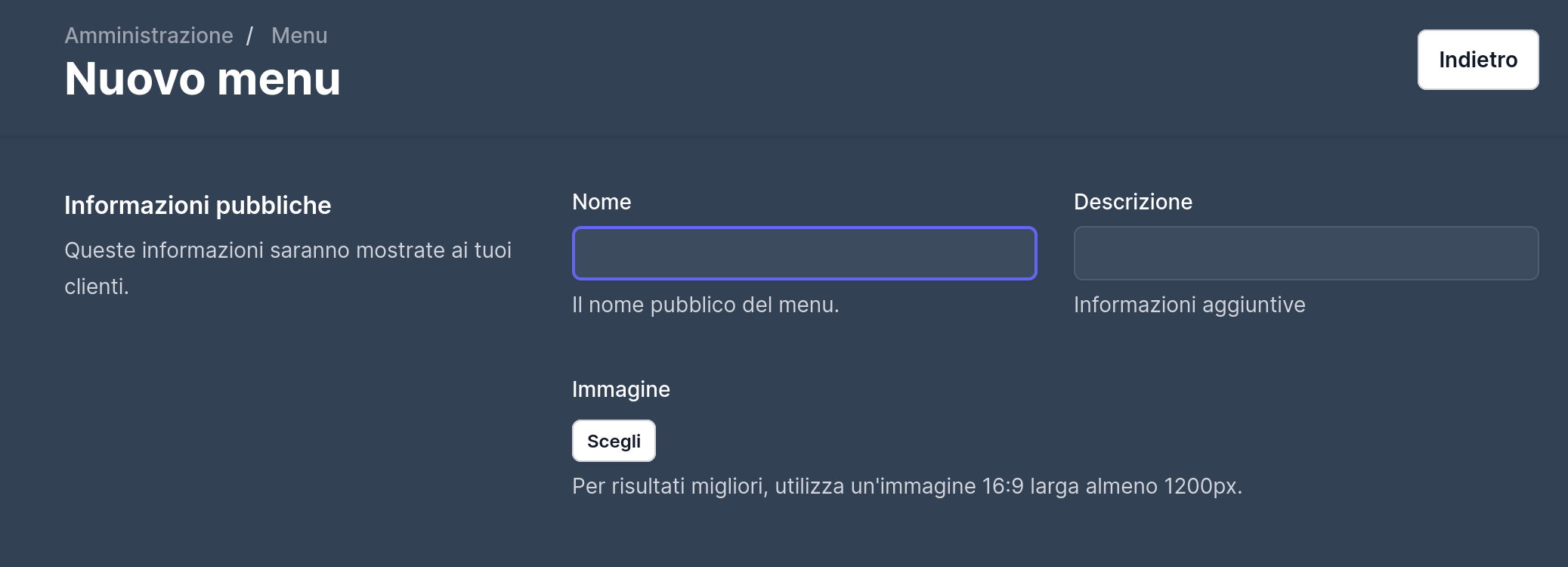
- Configura il nome per l’Hub e il colore: se vuoi usare un nome specifico per uso interno e un colore per identificare il menu.
- Configura la disponibilità:
- Canali: per prima cosa, decidi dove sarà disponibile il menu: Hub (per il personale), Tavolo (tramite QR code) e Takeaway (ordini online).
- Giorni e orari: imposta quando il menu sarà disponibile.
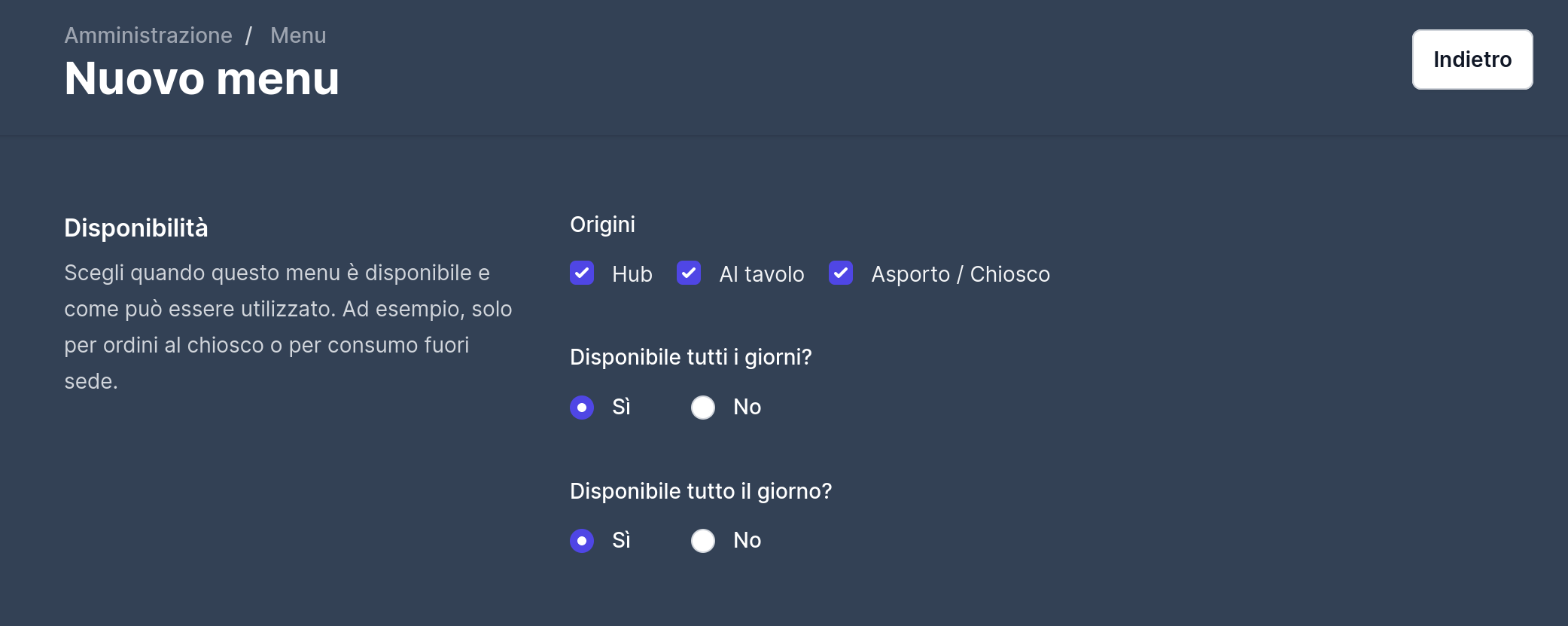
- Impostazioni avanzate:
- Imposta la Stazione di preparazione predefinita.
- Imposta le Aliquote fiscali specifiche.
- Conferma la creazione del menu.
Prossimi passi
- Aggiungi sezioni e piatti: riempi il menu con le proposte che vuoi offrire.
- Traduci il menu: se servi clienti che parlano lingue diverse, traduci il menu.
- Assegna il menu alle zone tavoli:: decidi in quali aree del ristorante sarà visibile il menu.
Need help? Contact qoda.ly Support for personalized assistance.